Cara Menyingkronkan Date & Time Yang Ada Di Virtualbox Dengan OS ( Debian ) Ke Laptop dengan NTP
# Cara Mensinkronisasi Date & Time Yang Ada Di Virtualbox Dengan OS ( Debian ) Ke Laptop Yang Di Paka.
Langkah – Langkah :
1. Siapkan aplikasi “ VirtualBox ” berserta OS nya “ Debian ”.
2. Buka aplikasi virtual nya lalu klik “ Global Tool ” yang ada di pojok atas sebelah kanan.
3. Lalu pilih “ Host Network Manager ”
4. Setelah itu create, kalau sudah selesai nanti akan muncul jaringan “ VirtualBox Host-Only Network ” di Open Network & Internet Setting > Ethernet > Change Adapter Options.
5. Kemudian klik kanan pada “ VirtualBox Host-Only Network ” lalu pilih lah properties dan klik 2 kali pada “ Internet Protocol Version 4 ”
6. Setelah itu buat lah IP Address, Subnet Mask, Dan Default Gateway.
7. Lalu install OS debian nya dengan menggunakan aplikasi virtualbox. Untuk cara menginstall debian nya bisa cari di google.
8. Setelah selesai menginstall debian nya, lalu jalankan ( Start ).
9. Kalau sudah masuk ke OS debian nya, carilah terminal. Bisa di cari dengan meng klik “ Activities ” lalu search “ Terminal ”.
10. Ketiklah “ ip a “, setelah muncul sebuat data ketik “ su ” dan masukkan password pada OS debian tersebut.
11. Lalu ketik ini
12. Setelah itu ketiklah ini, untuk membuat suatu network
13. Lalu tekan “ Ctrl + O ” untuk menyimpan data settingan dan ini “ Ctrl + X ” untuk keluar dari slide tersebut.
14. Jika sudah kembali ke tampilan sebelumnya, ketiklah ini …
15. Jika sudah ada tulisan seperti ini …
Ketiklah “ ip a ”
Untuk memastikan kalau network yang sebelumnya di atur, sudah ke setting dengan benar.
16. Setelah itu ping network sesuai dengan yang di buat sebelumnya.
17. Jika sudah berhasil … Cobalah ping dari laptop ke network debian yang sebelumnya di buat dengan menggunakan CMD.
“ Jangan lupa untuk mematikan semua keamanan ‘ Firewall ’ dan buat lah ‘ Preverret DNS server menggunakan host yang sama dengan IP Address yang ada di OS debian’ ”.
18. Jika sudah terhubung, ketilah ini …
Dan cari lah data OS debian yang kamu simpan
19. Jika sudah seperti ini …
20. Lalu ketiklah ini …
21. Jika sudah … Carilah tulisan seperti ini …
Lalu ubah menjadi seperti ini …
22. Dan tambahkan ini …
23. Jika sudah simpan lah dengan menekan tombol “ Ctrl + O ” lalu keluar dengan menekan tombol “ Ctrl + X ”.
24. Lalu ketik “ ip a ”
Untuk memastikan data yang itu sudah masuk .
25. Lalu ketiklah ini …
Jika sudah ada tulisan “ Ok ”.
26. Lalu ketiklah ini …
Jika sudah …
27. Pindah lah kepengaturan laptop nya lalu cari Time & Language > Date & Time ( Matikan/Off kan set time automatically ) > Additional Date, Time, & Regional Settings > Set the time and date > Change Date & Time. Lalu ubah lah tanggal nya ( Jangan sama dengan tanggal yang sebenarnya ).
28. Setelah itu klik “ OK ”.
29. Lalu pilihlah “ Internet Time ” > Change Setting > Update Now.
30. Setelah itu tunggu sekitar 1 menit. Dan jika berhasil “ Tanggal di setting an laptop yang tadi nya di ubah/di acak akan menyamai tanggal yang ada di OS debian ”.
NP : Jika ada gambar … Fokus lah ke tulisan yang block
Langkah – Langkah :
1. Siapkan aplikasi “ VirtualBox ” berserta OS nya “ Debian ”.
2. Buka aplikasi virtual nya lalu klik “ Global Tool ” yang ada di pojok atas sebelah kanan.
3. Lalu pilih “ Host Network Manager ”
4. Setelah itu create, kalau sudah selesai nanti akan muncul jaringan “ VirtualBox Host-Only Network ” di Open Network & Internet Setting > Ethernet > Change Adapter Options.
5. Kemudian klik kanan pada “ VirtualBox Host-Only Network ” lalu pilih lah properties dan klik 2 kali pada “ Internet Protocol Version 4 ”
6. Setelah itu buat lah IP Address, Subnet Mask, Dan Default Gateway.
7. Lalu install OS debian nya dengan menggunakan aplikasi virtualbox. Untuk cara menginstall debian nya bisa cari di google.
8. Setelah selesai menginstall debian nya, lalu jalankan ( Start ).
9. Kalau sudah masuk ke OS debian nya, carilah terminal. Bisa di cari dengan meng klik “ Activities ” lalu search “ Terminal ”.
10. Ketiklah “ ip a “, setelah muncul sebuat data ketik “ su ” dan masukkan password pada OS debian tersebut.
11. Lalu ketik ini
12. Setelah itu ketiklah ini, untuk membuat suatu network
13. Lalu tekan “ Ctrl + O ” untuk menyimpan data settingan dan ini “ Ctrl + X ” untuk keluar dari slide tersebut.
14. Jika sudah kembali ke tampilan sebelumnya, ketiklah ini …
15. Jika sudah ada tulisan seperti ini …
Ketiklah “ ip a ”
Untuk memastikan kalau network yang sebelumnya di atur, sudah ke setting dengan benar.
16. Setelah itu ping network sesuai dengan yang di buat sebelumnya.
17. Jika sudah berhasil … Cobalah ping dari laptop ke network debian yang sebelumnya di buat dengan menggunakan CMD.
“ Jangan lupa untuk mematikan semua keamanan ‘ Firewall ’ dan buat lah ‘ Preverret DNS server menggunakan host yang sama dengan IP Address yang ada di OS debian’ ”.
18. Jika sudah terhubung, ketilah ini …
Dan cari lah data OS debian yang kamu simpan
19. Jika sudah seperti ini …
20. Lalu ketiklah ini …
21. Jika sudah … Carilah tulisan seperti ini …
Lalu ubah menjadi seperti ini …
22. Dan tambahkan ini …
23. Jika sudah simpan lah dengan menekan tombol “ Ctrl + O ” lalu keluar dengan menekan tombol “ Ctrl + X ”.
24. Lalu ketik “ ip a ”
Untuk memastikan data yang itu sudah masuk .
25. Lalu ketiklah ini …
Jika sudah ada tulisan “ Ok ”.
26. Lalu ketiklah ini …
Jika sudah …
27. Pindah lah kepengaturan laptop nya lalu cari Time & Language > Date & Time ( Matikan/Off kan set time automatically ) > Additional Date, Time, & Regional Settings > Set the time and date > Change Date & Time. Lalu ubah lah tanggal nya ( Jangan sama dengan tanggal yang sebenarnya ).
28. Setelah itu klik “ OK ”.
29. Lalu pilihlah “ Internet Time ” > Change Setting > Update Now.
30. Setelah itu tunggu sekitar 1 menit. Dan jika berhasil “ Tanggal di setting an laptop yang tadi nya di ubah/di acak akan menyamai tanggal yang ada di OS debian ”.
NP : Jika ada gambar … Fokus lah ke tulisan yang block
Selesai Sudah, Terima Kasih sudah berkunjung ke blog ini semoga bermanfaat dan menambah wawasan kita semua sampai jumpa di tutorial selanjutnya, ciao :)
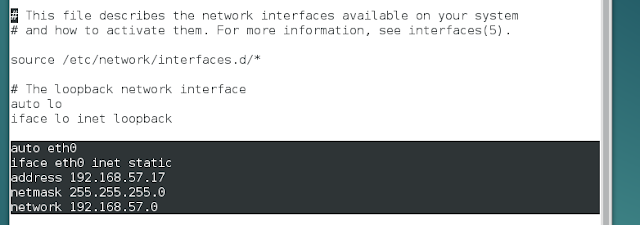











Komentar
Posting Komentar